如何用Photoshop做分析路径图
1、打开PS,点击画笔工具,然后点击进入画笔设置面板。
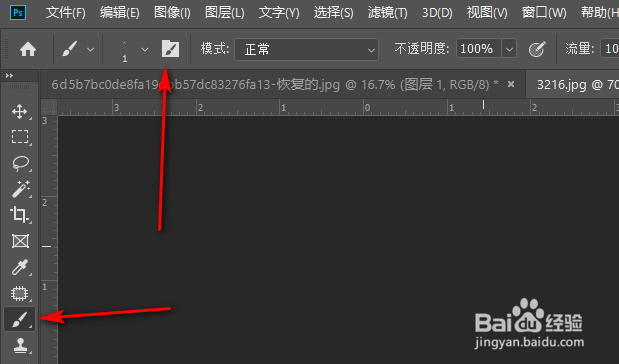
2、进入画笔设置面板后,选择一个方头的画笔。
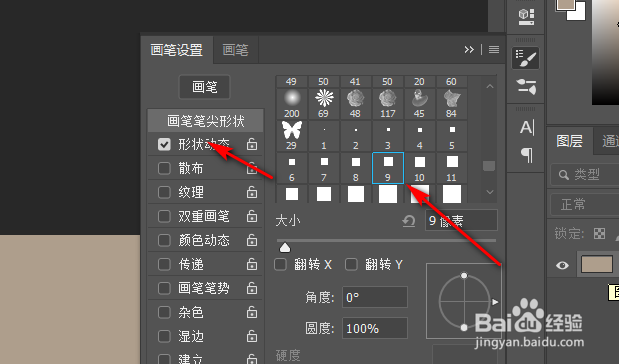
3、选择方头画笔后,在底部设置合适间距。

4、设置好画笔后,点击钢笔工具画路径。

5、画好路径后,进入路径界面,点击鼠标右键选择描边路径。
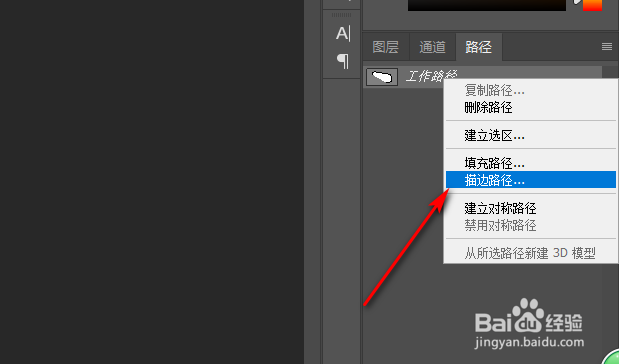
6、弹出窗口,选择画笔,然后点击确定描边。
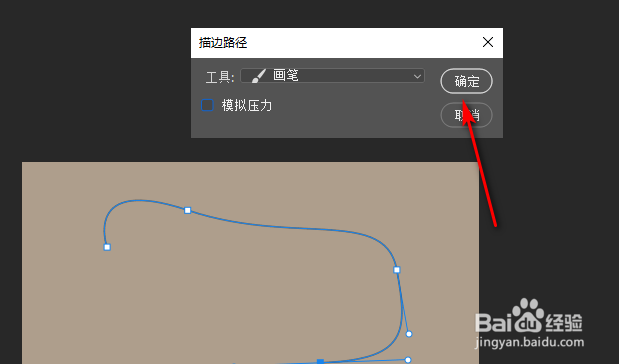
7、确定描边后,分析路径图就做好了。

8、打开PS,点击画笔工具,然后点击进入画笔设置面板。
2、进入画笔设置面板后,选择一个方头的画笔。
3、选择方头画笔后,在底部设置合适间距。
4、设置好画笔后,点击钢笔工具画路径。
5、画好路径后,进入路径界面,点击鼠标右键选择描边路径。
6、弹出窗口,选择画笔,然后点击确定描边。
7、确定描边后,分析路径图就做好了。
声明:本网站引用、摘录或转载内容仅供网站访问者交流或参考,不代表本站立场,如存在版权或非法内容,请联系站长删除,联系邮箱:site.kefu@qq.com。